![]() Excel でセルの足し算をマウス操作だけで簡単にできませんか?
Excel でセルの足し算をマウス操作だけで簡単にできませんか?
![]() とりあえず「クイック アクセス ツールバー」に「+挿入」を追加しておけば、セル同士の足し算ならマウスだけでもできます。
とりあえず「クイック アクセス ツールバー」に「+挿入」を追加しておけば、セル同士の足し算ならマウスだけでもできます。
Excel で作成された表で、複数セルの数値をサッと足し算したいときがあります。
たとえば簡単な例で「B2」と「B4」の足し算なら、足し算の結果を表示したいセル、たとえば「C2」をマウスでクリックして選択してから
- キーボードで「=」を入力
- マウスで「B2」セルをクリック
- キーボードで「+」を入力
- マウスで「B4」セルをクリック

- キーボードで「Enter」キーを押す
という操作が直感的に一番、手っ取り早い手順となります。
![]()
もちろん、これでも正解ですし、大した手間でもありません。
それでもマウスとキーボード間で何度も手を移動させるのは面倒に感じますし、足し合わせたいセルが 3つ以上となると「マウスだけ」で操作したくなります。
そこで「クイック アクセス ツールバー」に「+挿入」を追加します。
- 「クイック アクセス ツールバー」右端の「ユーザー設定」アイコンをクリック
- 現れたメニューから「その他のコマンド」を選択することで「クイック アクセス ツールバー」のカスタマイズ画面が開く
- 左の「コマンドの選択」から「リボンにないコマンド」を選択
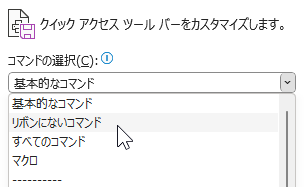
- 「リボンにないコマンド」に属するコマンドに切り替わった一覧から「+挿入」を選択して「追加」ボタンをクリック
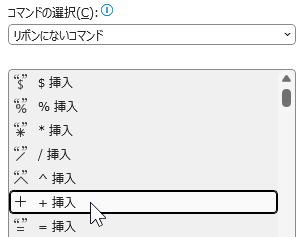
- 右の一覧に「+挿入」が追加されたら「OK」をクリック
これで「クイック アクセス ツールバー」で「+挿入」ボタンが使えるので、マウスでクリックすると選択したセルに「+」を追加できます。
![]()
つまり、先ほどの「B2」と「B4」の足し算なら
- 足し算の結果を表示したいセルをマウスでクリックして選択
- マウスで「+挿入」をクリック
- マウスで「B2」セルをクリック
- マウスで「+挿入」をクリック
- マウスで「B4」セルをクリック
- マウスで「数式バー」左の「入力」ボタンをクリック
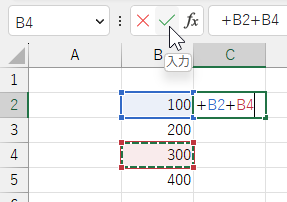
というようにマウス操作だけで実行が可能です。
このとき「クイック アクセス ツールバー」は「リボンの下」に表示すると、マウスの移動距離が少なくなります。
![]()
最後の「6.」はマウスでなく「Enter」キーでも構いません。
◆◇◆
もちろん「クイック アクセス ツールバー」に「=挿入」ボタンも追加できるので「2.」は『マウスで「=挿入」をクリック』でも構いません。
![]()
ただし「クイック アクセス ツールバー」に追加したボタンが多くなりすぎるのもよくないので計算式の先頭を「=」の代わりに「+」で始めることが可能なので「+挿入」ボタンだけでも足し算なら大丈夫です。
もし必要なら「-挿入」「*挿入」「/挿入」を追加してもいいでしょう。
![]()
でも「クイック アクセス ツールバー」に追加しすぎると使いにくくなるし、複雑な計算式ならキーボードを使ったほうが速いかもしれません。
理解を深めるための「パソコン用語解説」
記事の情報は公開時あるいは更新時のもので、最新情報はリンク先など情報元の公式ページでご確認ください。

